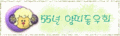|
우리가 컴퓨터를 사용하다가 가끔씩 겪는 것중의 하나는 어떤 프로그램이 갑자기 딱 멈춰버리는 경우입니다.
요즘은 컴퓨터를 사용할때에 한가지 프로그램만 실해시켜 놓고 사용하는 사람은 거의 없을 것입니다.
대게 여러가지 프로그램들을 동시에 실행시켜놓고 사용하는 경우가 많습니다.
그러다보니 간혹 그중에 어떤 프로그램은 더이상 진행되지 않고 딱 멈춰버리는 수가 있습니다.
(그렇게 되는 원인은 메모리부족, 프로그램간 상호충돌, 바이러스,기타 컴퓨터 에러..등
여러가지 다양한 원인들로부터 생기는 것이라고 생각됩니다)
하여튼 이런 경우에는 대게 아무리 기다려보아도 소용없습니다.
이러한 응답이 없는 프로그램은 몇분 또는 몇십분이 지나면 자연히 종료되는 수가 있기도합니다만 ....
아무리 기다려도 그대로인 경우도 많습니다.
즉 무작정 기다린다고 응답 없는 프로그램이 다시 제대로 작동되어 살아날 확률은 희박하기 때문에
Window 작업관리자 로 들어가서 해당 프로그램만을 끝내버리고
해당 프로그램을 다시 실행시키는 것이 좋습니다. (단축키 Ctrl + Alt + Del)하지만 이렇게 응답하지 않는 프로그램 때문에 매번 Window작업관리자 로 들어가서
해당 프로그램만을 끝내는 일을 해주는 일이 번거로울 것입니다.
따라서 앞으로는 응답이 없는 프로그램을 자동으로 곧바로 끝나게 해준다면 편리할 것입니다.
그런 방법이 있습니다 .
맨 하단의 시작을 누른후 → 실행을 누르면-> 빈 공간에 regedit 라고 써넣고
확인을 누르거나 엔터키를 치면 레지스트리 편집기 창이 뜹니다.
그럼 다음순서대로 클릭하며서 찾아가세요!
HKEY_CURRENT_USER → 클릭 Control Panel → 클릭 Desktop을 클릭한 후에 우측에서 HungAppTimeout를 찾아서 왼쪽 마우스로 두 번 눌러보세요.
그럼 '문자열편집'이라는 조그만 창이 뜨는데 빈공간에 값데이터를 1000 으로 고친 후에
확인을 누르시면 됩니다. 그리고 레지스트리편집기 창을 닫으면 됩니다.
그럼 다음부터는 응답하지 않는 프로그램이 있을 경우 그 해당프로그램은 곧바로 닫히게 될것입니다.
|
출처 : 55년 양띠동우회
글쓴이 : 세이브(元大淵.) 원글보기
메모 :
'블로그아카데미' 카테고리의 다른 글
| 연습 (0) | 2012.02.03 |
|---|---|
| [스크랩] 포맷 안하고 컴퓨터 빨라지게 하는 방법! (0) | 2012.01.31 |
| [스크랩] 음악연속듣기 asx 파일 만들기 (0) | 2011.11.23 |
| [스크랩] SHIFT키의 15가지 기능 (0) | 2011.11.21 |
| [스크랩] 휴대폰으로 찍은 사진/동영상 내 컴퓨터에 옮기는 방법 (0) | 2011.11.18 |